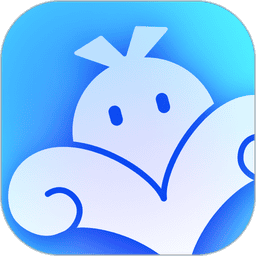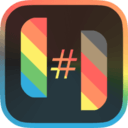- 谷歌浏览器如何开启黑色模式 10-21 17:58
- 谷歌浏览器怎么将字体改为简体中文 09-25 11:57
- 谷歌浏览器下载文件失败怎么办 09-16 15:40
- 谷歌浏览器收藏夹怎么找回 09-05 15:15
- 谷歌浏览器怎么设置每次打开都是新窗口 09-01 11:14
- 谷歌浏览器怎么设置中文 08-29 18:29
- 谷歌浏览器怎么设置鼠标手势 08-29 10:22
- 谷歌浏览器怎么设置付款方式 08-28 14:10
谷歌浏览器软件中,一些小伙伴对于怎么恢复默认设置,是不是还不是很清楚呢?这里为大家带来详细的操作步骤,不清楚的小伙伴快一起来看看吧!
1、双击打开软件,点击右上角的三条横线图标。
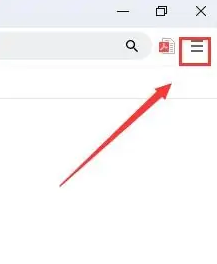
2、接着点击下方选项框中的"设置"。
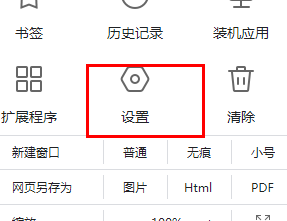
3、在打开的窗口界面中,点击左侧栏中的"重置并清理"选项。
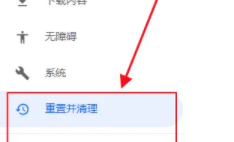
4、然后点击右侧"重置并清理"一栏中的"将设置还原为默认设置"。
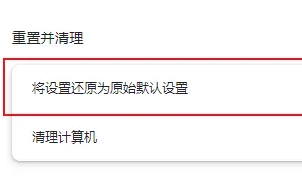
5、最后在弹出的提示窗口中点击"重置设置"就可以了。
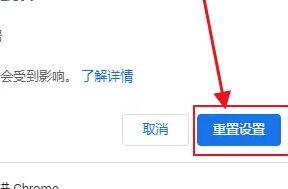
115.09MB / 2025-10-21
117.41MB / 2025-10-21
107.46MB / 2025-10-21
355.92MB / 2025-10-21
1.05MB / 2025-10-21
1.05MB / 2025-10-21
115.09MB
2025-10-21
117.41MB
2025-10-21
107.46MB
2025-10-21
355.92MB
2025-10-21
74.95MB
2025-10-21
1.05MB
2025-10-21
84.55MB / 2025-09-30
248.80MB / 2025-07-09
2.79MB / 2025-10-16
63.90MB / 2025-07-08
1.90MB / 2025-09-07
210.99MB / 2025-06-09
374.16MB / 2025-01-24
京ICP备14006952号-1 京B2-20201630 京网文(2019)3652-335号 沪公网安备 31011202006753号违法和不良信息举报/未成年人举报:legal@3dmgame.com
CopyRight©2003-2018 违法和不良信息举报(021-54473036) All Right Reserved